Please enter banners and links.
开机自动进入BIOS 页面,无法进入操作系统 排查步骤
问题描述:按SW按钮 显示开机LOGO后自动 进入BIOS 页面,无法进入操作系统桌面,断电重新开机后故障依旧!
出现这类现象可能的原因有:
- 未安装 硬盘、硬盘 松动、金属触点有氧化层或硬盘 与主板不兼容等;
- 硬盘 中未安装操作系统,或者 操作系统启动模式与BIOS启动模式不匹配;
- BIOS参数配置不正确等;
- 硬盘插槽异常或主板电路故障等;
- 排查步骤:(以M9为例)
- 步骤1:在BIOS中检查硬盘是否正常识别,检查硬盘名称及容量是否正常;
- NVME SSD查询步骤:进入BIOS后依次选择Advanced> NVME Configuration>进入该页面可查询是否识别到 NVME SSD;
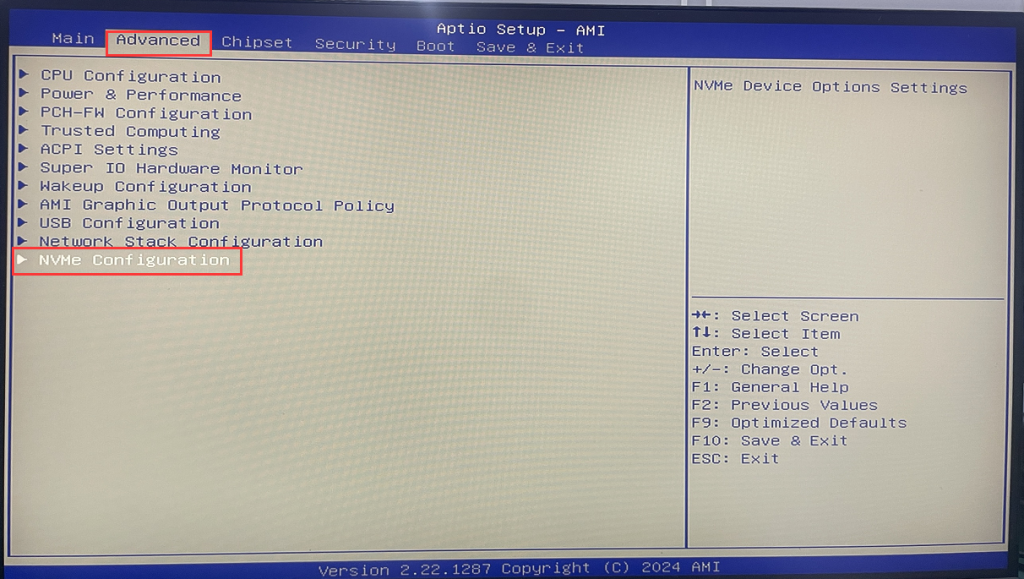
- 如下图所示,NVME SSD已正常识别;

- 步骤2:M.2 SATA/2.5英寸 SATA硬盘查询步骤:进入BIOS后依次选择Chipset>PCH-IO Configuration>SATA Configuration>检查 Serial ATA Port 0和Serial ATA Port 1中是否识别到 硬盘名称及容量;
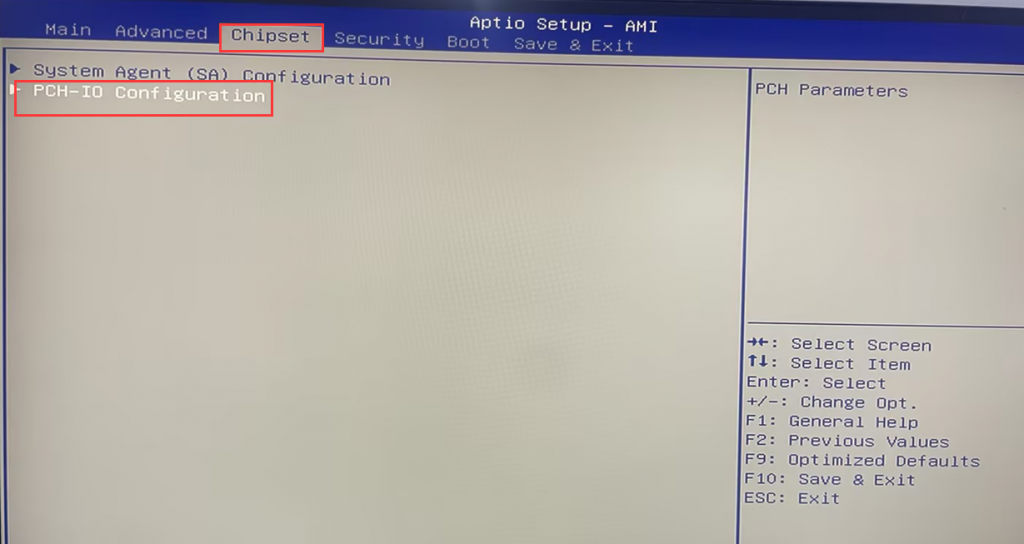
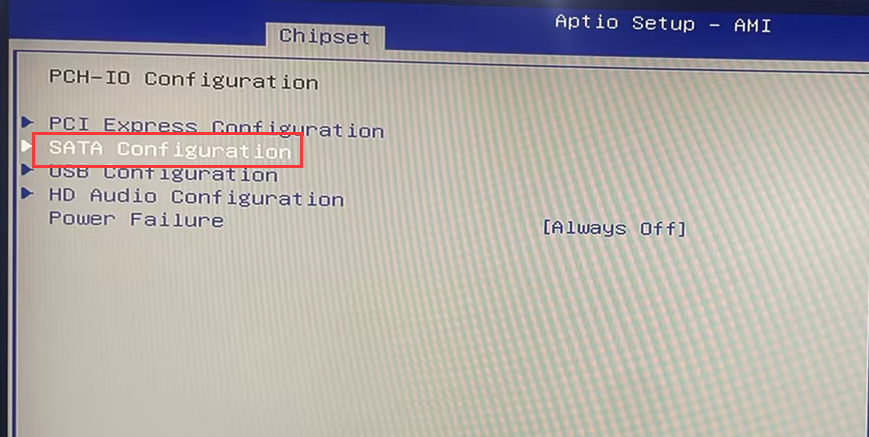
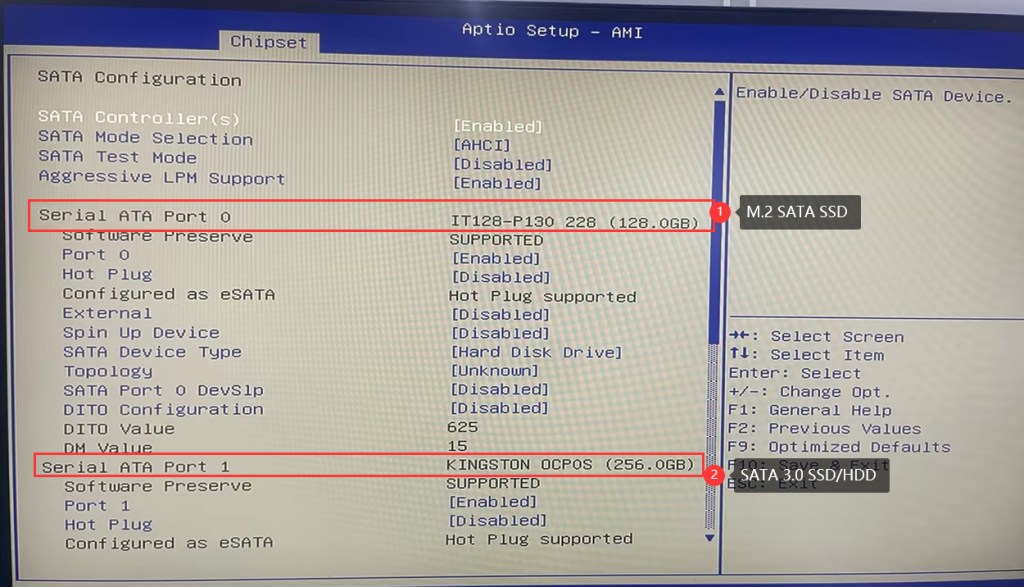
- PS:请根据您 所安装的硬盘类型进入对应的通道查询,Serial ATA Port 0对应 M.2 SATA 协议硬盘,Serial ATA Port 1对应2.5英寸硬盘。
- 如BIOS中能正常识别到硬盘,请进入Boot>Boot Option #1中检查是否识别到Windows Boot Manager(硬盘名称)前缀的硬盘,如未能识别,请检查该选项是否配置为[Disabled],如配置为[Disabled]请按Enter键选择Windows Boot Manager(硬盘名称)前缀的硬盘,如该选项下未能识别到Windows Boot Manager(硬盘名称)前缀的硬盘,可能 是硬盘 中未安装操作系统,或者 操作系统已损坏,尝试重装系统解决。
- PS:重装Windows10/11操作系统可参考链接步骤:[Windows 11/10] How to create and use installation media to reinstall Windows 11/10 via USB drive - Mini PC Tech Support Blog (minipcsupport.com)
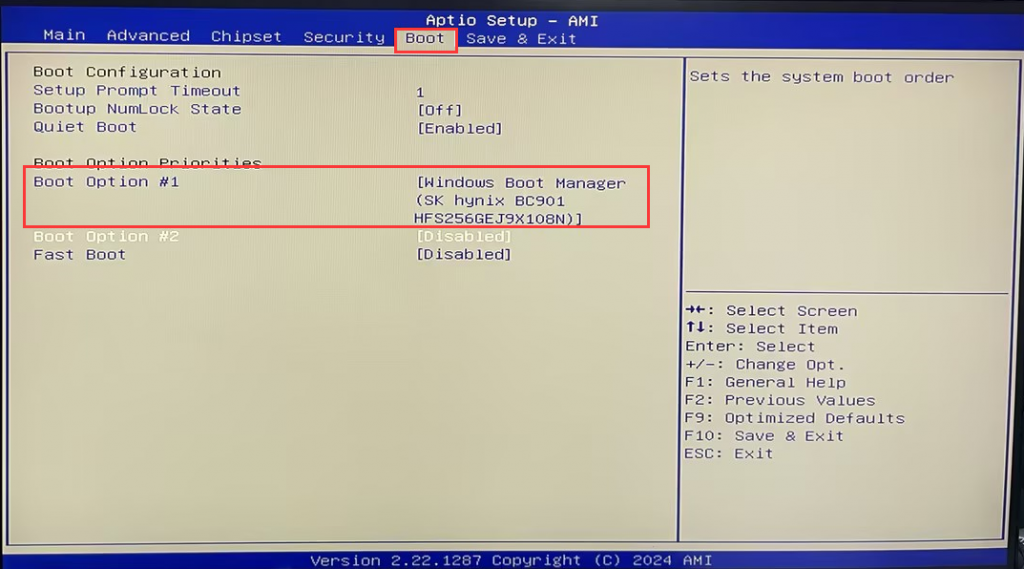
- 如BIOS中未能识别到硬盘:
- A.尝试按SW按钮关机,等待3分钟后再次开机,检测 故障现象是否消失。
- B.如故障依旧,请断电状态 下拆机,重装硬盘或更换确认正常的硬盘后,再次进入BIOS中查询;